
Configuración de dirección IP estática en Raspberry Pi

La configuración de la dirección IP estática es esencial cuando necesitamos que nuestra Raspberry Pi siempre tenga la misma dirección IP, como por ejemplo cuando se utiliza para alojar un sitio web o cuando se configura para el acceso remoto. En este artículo, aprenderemos cómo configurar la dirección IP estática en nuestra Raspberry Pi.
Pasos para configurar la dirección IP estática
Paso 1: Acceder a la Raspberry Pi
El primer paso es hacer login en nuestra Raspberry Pi. Si estamos trabajando directamente en ella, podemos acceder a través de una pantalla y un teclado, o mediante una conexión SSH si estamos trabajando en una red remota.
Paso 2: Determinar la configuración de red actual de la Raspberry Pi
Antes de comenzar a configurar la dirección IP estática, necesitamos determinar la configuración de red actual de la Raspberry Pi. Podemos hacer esto ejecutando el siguiente comando en la terminal:
sudo nano /etc/dhcpcd.conf
Este comando nos abrirá el archivo de configuración de red. En la sección "interface" encontraremos la configuración actual de red.
Paso 3: Configurar la dirección IP estática
Una vez que sabemos la configuración actual de red, podemos configurar la dirección IP estática. Lo primero que debemos hacer es asignar una dirección IP fija a nuestra Raspberry Pi. La dirección IP que elijamos debe ser única en nuestra red. Seleccionaremos una dirección IP y la agregaremos en el archivo de configuración de red usando el siguiente comando:
sudo nano /etc/dhcpcd.conf
Debemos agregar las siguientes líneas al final del archivo:
interface wlan0
static ip_address=192.168.0.5/24
static routers=192.168.0.1
static domain_name_servers=192.168.0.1
El valor de "static ip_address" debe ser la dirección IP que hemos determinado, mientras que los valores de "static routers" y "static domain_name_servers" deben ser los mismos que los de nuestra red.
Paso 4: Reiniciar el servicio de red
Después de realizar estos cambios, necesitamos reiniciar el servicio de red para que los cambios tengan efecto.
sudo service dhcpcd restart
Ejemplos de configuración de dirección IP estática
Para ilustrar cómo funciona la configuración de dirección IP estática, aquí hay dos ejemplos:
Ejemplo 1:
Supongamos que nuestra Raspberry Pi se encuentra en una red con la dirección IP 192.168.0.1 y la máscara de subred 255.255.255.0. Queremos configurar una dirección IP estática de 192.168.0.5 y usar el servidor DNS de Google con la dirección IP 8.8.8.8.
Debemos agregar las siguientes líneas al final del archivo de configuración de red:
interface wlan0
static ip_address=192.168.0.5/24
static routers=192.168.0.1
static domain_name_servers=8.8.8.8
Debemos reiniciar el servicio de red con el siguiente comando:
sudo service dhcpcd restart
Ejemplo 2:
Supongamos que nuestra Raspberry Pi se encuentra en una red con la dirección IP 192.168.1.1 y la máscara de subred 255.255.255.0. Queremos configurar una dirección IP estática de 192.168.1.10 y usar el servidor DNS de nuestra red.
Debemos agregar las siguientes líneas al final del archivo de configuración de red:
interface wlan0
static ip_address=192.168.1.10/24
static routers=192.168.1.1
static domain_name_servers=192.168.1.1
Debemos reiniciar el servicio de red con el siguiente comando:
sudo service dhcpcd restart
Conclusión
La configuración de la dirección IP estática en Raspberry Pi es esencial para cuando necesitamos tener una dirección IP fija. Esto puede ser especialmente útil cuando se utiliza como servidor web o cuando se tiene acceso remoto a la Raspberry Pi. Si seguimos los pasos descritos anteriormente, podremos configurar fácilmente la dirección IP estática en la Raspberry Pi.
Preguntas frecuentes
¿Por qué necesitamos una dirección IP estática?
Una dirección IP estática es necesaria porque nos permite siempre conectarnos a nuestra Raspberry Pi usando la misma dirección IP. Esto es esencial para muchas aplicaciones, como alojar un sitio web o tener acceso remoto a nuestra Raspberry Pi.
¿Cómo puedo saber si mi Raspberry Pi tiene una dirección IP estática configurada correctamente?
Una vez que hemos configurado la dirección IP estática, podemos verificar si se ha configurado correctamente ejecutando el comando "ifconfig" en la terminal. Esto nos mostrará la dirección IP actual y la dirección IP estática que hemos configurado.
¿Cómo puedo cambiar la dirección IP estática si es necesario?
Si es necesario cambiar la dirección IP estática, podemos simplemente editar el archivo de configuración de red como lo hicimos anteriormente y cambiar el valor de "static ip_address" a la nueva dirección IP que queremos usar. Después de guardar los cambios, debemos reiniciar el servicio de red para que los cambios tengan efecto.










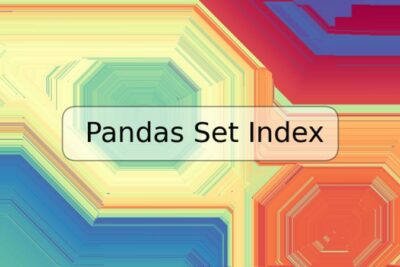
Deja una respuesta